Windows下的Linux子系统(WSL)
什么是WSL
WSL:Windows subsystem for Linux,是用于Windows上的Linux的子系统
作用很简单,可以在Windows系统中获取Linux系统环境,并完全直连计算机硬件,无需通过虚拟机虚拟硬件,不会影响Windows系统本身
为什么使用WSL
WSL作为自Windows10以来的全新特性正逐步颠覆开发人员的选择
传统方式下,获取Linux操作系统环境,是安装完整的虚拟机,如VMware
但使用WSL,是可以以非常轻量化方式,得到Linux的系统环境
WSL部署(重点哦!)
WSL为Windows自带功能,我们只需要把它开启即可
在搜索里找到控制面板,点击程序,点击启用或关闭Windows功能,向下滑动找到适用于Linux的Windows子系统点击确定进行重启
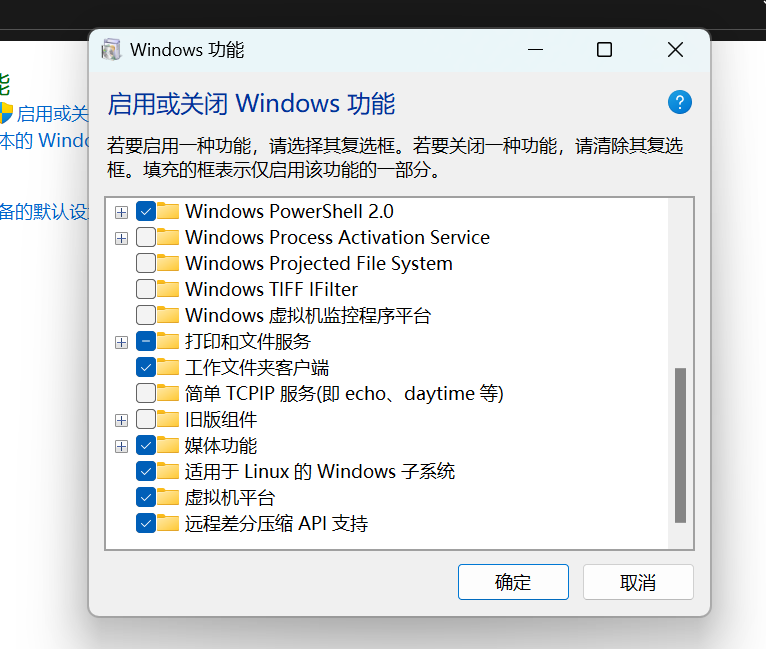
在微软商店,搜索Ubuntu,点击下载即可,等待安装成功就可以去使用了
(额...失败了)
错误提示是WSL2的问题(抱歉,没有截图)
debug吧,通过微软商店里的评论,我们可以发现我们打开所有关于Hyper-V的项目和虚拟机相关项目
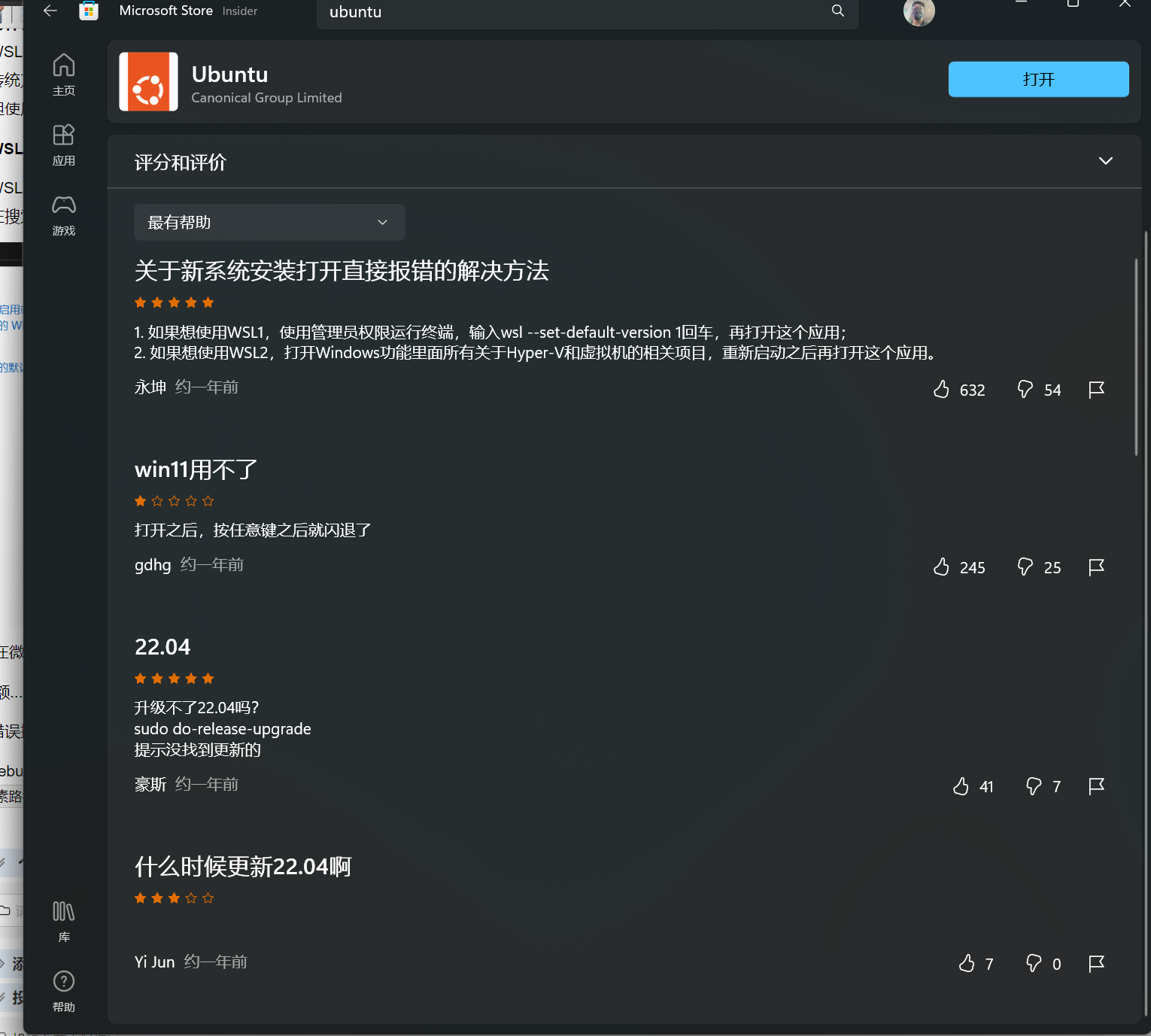
但是我用的是Windows11家庭版没有Hyper-V的选项啊!(该怎么办呢>-<)
通过查找,我找到了这篇文章:Win10 家庭中文版安装Docker(Win10家庭版 +Hyper-V+Docker) - 柠檬草不孤单 - 博客园 (cnblogs.com)
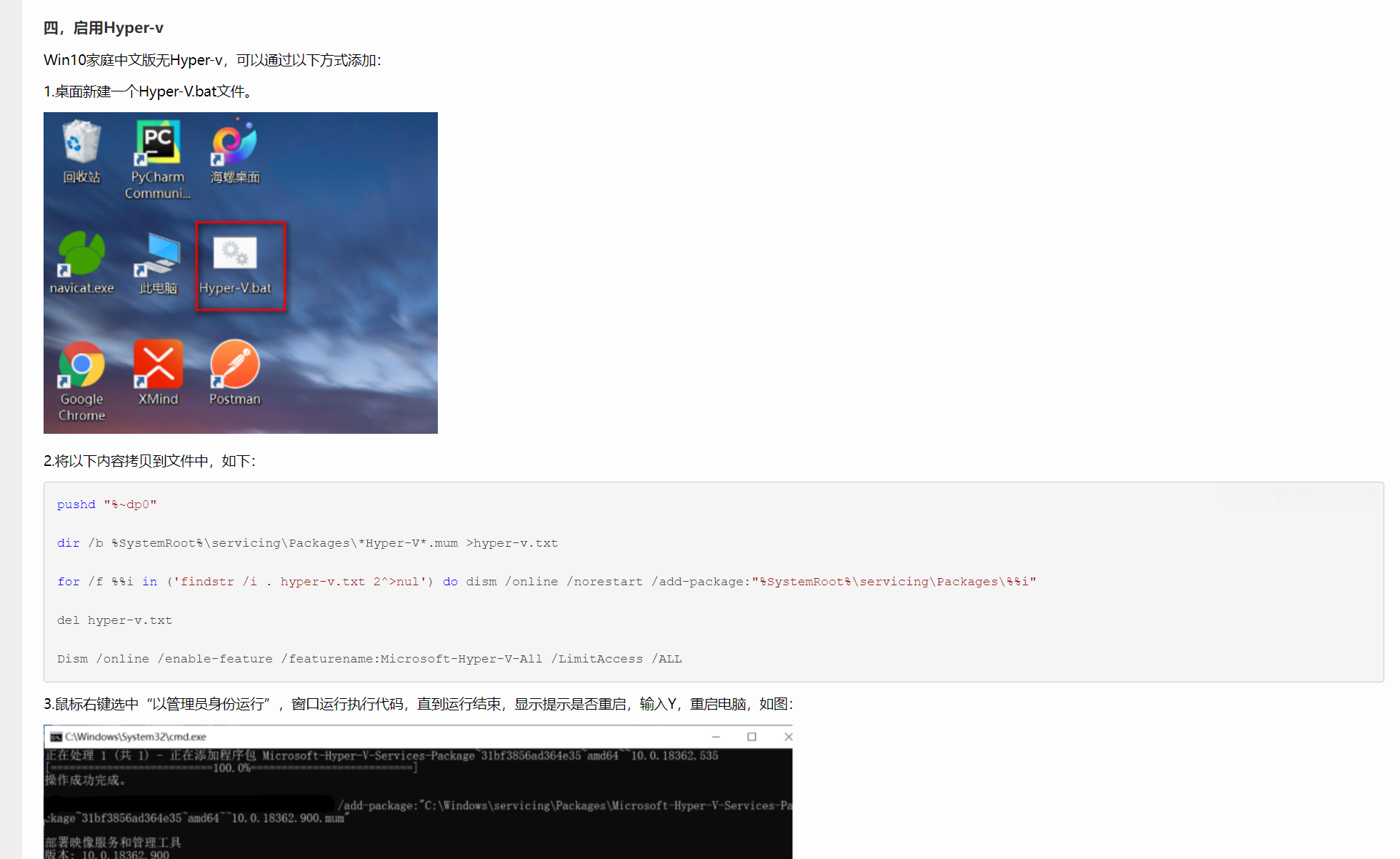
pushd "%~dp0"
dir /b %SystemRoot%\servicing\Packages\*Hyper-V*.mum >hyper-v.txt
for /f %%i in ('findstr /i . hyper-v.txt 2^>nul') do dism /online /norestart /add-package:"%SystemRoot%\servicing\Packages\%%i"
del hyper-v.txt
Dism /online /enable-feature /featurename:Microsoft-Hyper-V-All /LimitAccess /ALL
鼠标右键选中“以管理员身份运行”,窗口运行执行代码,直到运行结束,显示提示是否重启,输入Y,重启电脑
再次打开(还是不行>_<++)(抱歉,我把这个错误忘记了)
(难道就这样放弃吗-------------------------------------------------------------当然不可能)
我查看了微软WSL文档:旧版 WSL 的手动安装步骤 | Microsoft Learn
1.我们会发现当我们启用Windows下的Linux子系统时WSL就已经安装启用完成了(所以第一步安装跳过>v<)
2.对于第二步(想必看这篇文章的用户都知道自己的设备能否使用WSL2吧)
若要更新到 WSL 2,需要运行 Windows 10及以上。
- 对于 x64 系统:版本 1903 或更高版本,内部版本为 18362.1049 或更高版本。
- 对于 ARM64 系统:版本 2004 或更高版本,内部版本为 19041 或更高版本。
3.启用虚拟功能
安装 WSL 2 之前,必须启用“虚拟机平台”可选功能。 计算机需要虚拟化功能才能使用此功能。(从这可以看到,我们之前只启用了Windows下的Linux子系统)
以管理员身份打开 PowerShell 并运行:
dism.exe /online /enable-feature /featurename:VirtualMachinePlatform /all /norestart
重新启动计算机,以完成 WSL 安装并更新到 WSL 2。
4.下载Linux内核更新安装包
Linux 内核更新包会安装最新版本的 WSL 2 Linux 内核,以便在 Windows 操作系统映像中运行 WSL。 (若要运行 Microsoft Store 中的 WSL 并更频繁地推送更新,请使用 wsl.exe --install 或 wsl.exe --update。)
下载最新包:(如果使用的是 ARM64 计算机,请下载ARM64包)
安装完成后,请继续执行下一步 - 在安装新的 Linux 分发时,将 WSL 2 设置为默认版本。 (如果希望将新的 Linux 安装设置为 WSL 1,请跳过此步骤。)
5.将将 WSL 2 设置为默认版本
打开 PowerShell,然后在安装新的 Linux 发行版时运行以下命令,将 WSL 2 设置为默认版本:
wsl --set-default-version 2
打开刚才下载好的Ubuntu,可以运行了(完结撒花)
配置Ubuntu
配置好用户名和密码
其它根据个人习惯进行配置
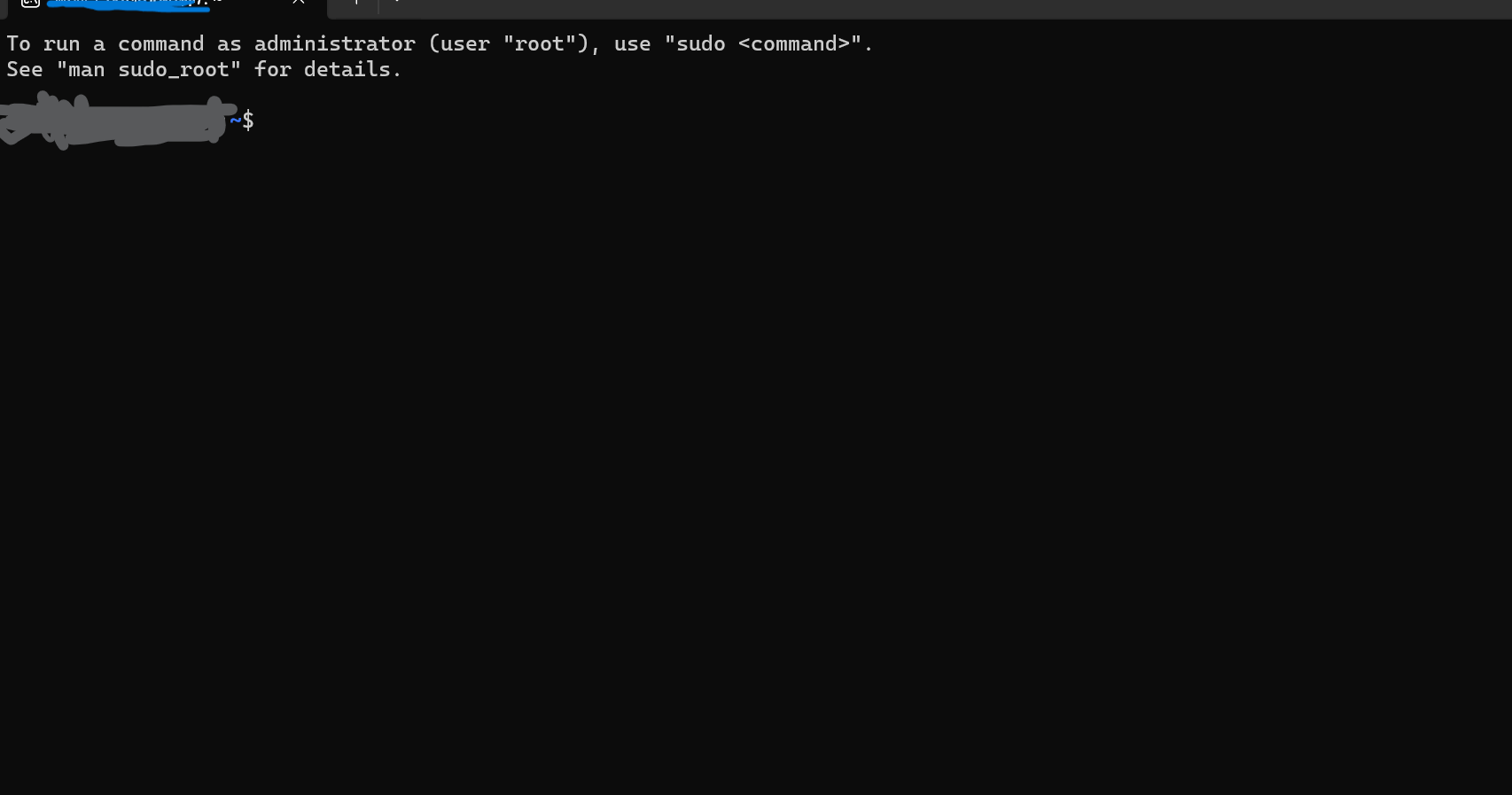
祝贺你!(你成功的安装了Windows上的Linux的子系统)
(希望我的文章能帮助到你,文章还有很多不足,请在评论区指证,以促进我们共同进步,谢谢)
Windows下的Linux子系统(WSL)的更多相关文章
- Windows下的Linux子系统安装,WSL 2下配置docker
Windows下的Linux子系统安装,WSL 2下配置docker 前提条件: 安装WSL 2需要Windows 10版本是Build 18917或更高,首先先确认系统版本已升级. 在“启用或关闭W ...
- windows 下使用Linux子系统
在 Windows 上进行 web 开发,比较普遍的方案是使用 phpstudy 或者别的一些集成环境软件进行环境搭建,写好代码后将代码上传至版本管理工具 git/svn,再将代码同步到 Linux ...
- Windows下的Linux子系统
强调!!!必须是Windows专业版!!! 一.安装运行过程 第一步:打开开发人员模式 第二步:进入 '控制面板 '--'程序'--'启用的Windows功能'--勾选Linux子系统(根据提示进行重 ...
- 如何在Windows下安装Linux子系统(Ubuntu,openSUSU,SUSU Linux Server)
注意:只有win10才能安装,安装的linux没有图形界面. 1.首先在win10设置 --> 更新与安装 --> 针对开发人员 ,选择开发人员模式. 2.win10 Cortana -- ...
- WSL(Windows上的Linux子系统)
WSL(Windows上的Linux子系统) WSL,Windows Subsystem for Linux,就是之前的Bash on [Ubuntu on] Windows(嗯,微软改名部KPI++ ...
- Windows Sublime Text 配置Linux子系统(WSL)下的 gcc/g++ 编译环境
0. 简介(若已了解背景可以跳过此部分) Windows 10 Build 14316以上版本中加入了"Windows系统的Linux子系统"(Windows Subsystem ...
- 在Windows下食用Linux工作环境(WSL+cmder)
在Windows下食用Linux工作环境(WSL+cmder) 为什么要这么瞎搞呢?因为最近换了个硬盘,搞了个双系统,然后习惯性地按下 Ctrl+Alt+T 发现什么都没有召唤出来,然后忽然想起换了系 ...
- WIN10下安装Linux子系统并安装xface4界面
WIN10下安装Linux子系统并安装xface4界面,使用win10自带的远程桌面工具登陆成功. 成功截图: 安装步骤 1.安装[适用于Linux的Windows子系统]组件 2.win10应用商店 ...
- 在windows下使用linux命令,GnuWin32的使用.
http://sourceforge.net/projects/getgnuwin32 使用过linxu的伙计估计都会喜欢上linux各种各样强大的命令如:grep, sed,awk,diff和pat ...
- windows下制作linux U盘启动盘或者安装优盘(转)
windows下制作linux U盘启动盘或者安装优盘(转) Linux发行版排行榜:http://iso.linuxquestions.org/ [方案一]:UltraISO(不推荐,在Window ...
随机推荐
- [ORB/BEBLID] 利用OpenCV(C++)实现尺度不变性与角度不变性的特征找图算法
本文只发布于利用OpenCV实现尺度不变性与角度不变性的特征找图算法和知乎 一般来说,利用OpenCV实现找图功能,用的比较多的是模板匹配(matchTemplate).笔者比较喜欢里面的NCC算法. ...
- 向“创新者”升阶,程序员当下如何应对 AI 的挑战
随着 AI 技术的飞速发展,特别是大模型的出现,传统的程序员角色正在经历深刻的变革,我们不得不重新对自己进行审视和思考. 通用领域大模型的"泛化能力" 在过去的二十年内,AI 领域 ...
- Vue3+Vite+ElementPlus管理系统常见问题
本文本记录了使用 Vue3+Vite+ElementPlus 从0开始搭建一个前端工程会面临的常见问题,没有技术深度,但全都是解决实际问题的干货,可以当作是问题手册以备后用.本人日常工作偏后端开发,因 ...
- serdes IP集成使用常见踩坑问题
1.不支持小数分频,或者小数分频后频偏过大部分速率配置无法使用. 2.CDR 不稳定,经常无法锁定,或者温变时出现失锁情况,以及cdr lock信号无法准备上报状态. 3.CORE内部多个lane之间 ...
- TypeError: 'module' object is not callable (pytorch在进行MNIST数据集预览时出现的错误)
在使用pytorch在对MNIST数据集进行预览时,出现了TypeError: 'module' object is not callable的错误: 上报错信息图如下: 从图中可以看出,报错位置为第 ...
- MybatisPlus入门到进阶
1.创建一个SpringBoot项目 2.导入相关依赖 <project xmlns="http://maven.apache.org/POM/4.0.0" xmlns:xs ...
- jenkins pipeline语法、自动生成、部署案例
Jenkins Pipeline是一套插件,支持在Jenkins中实现持续集成和持续交付: pipeline的编写都要写入到一个名为Jenkinsfile的文件中. 流水线脚本管理 Jenkinsfi ...
- 数字孪生结合GIS系统为旅游行业带来的改变
随着数字孪生技术的不断发展和普及,越来越多的行业开始意识到其潜在的价值和应用前景.在旅游行业中,数字孪生结合GIS系统的应用正在逐渐引起关注,并带来了诸多改变和创新. 数字孪生是指通过将现实世界中的实 ...
- 【笔记】 springCloud-configServer配置中心
当然第一步还是得要了解啦! 介绍 做项目, 那么就少不了配置微服务架构中,配置文件众多,各个服务的配置文件也有可能不一样, Spring为我们提供了相应的配置中心组件--Spring Cloud co ...
- C语言之小明的加减法
1.题目内容: 叛逆期的小明什么都喜欢反着做,连看数字也是如此(负号除外),比如: 小明会把1234它看成4321:把-1234看成-4321:把230看成032 (032=32):把-230看成-0 ...
